
win10 ゲームモードでボタンがない場合はどうすればよいですか?
win10 でゲーム モードを有効にする方法:
1. 図に示すように、スタート ボタンを右クリックし、[設定] を選択します。
2. 図に示すように、[ゲーム] をクリックします。 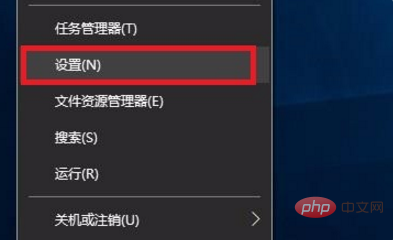
3. 左側の [ゲーム モード] をクリックし、[ゲームを使用] をオンにします。 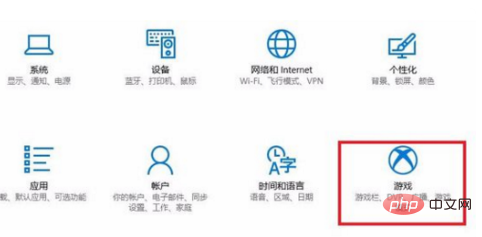
4 の図に示すように、右側の [モード] をクリックします。ゲーム モードがアクティブになると、システムはより多くの CPU リソースと GPU リソースをゲーム プログラムに割り当てます。後者はフレーム レートとパフォーマンスの点で以前よりも安定しており、より均一で予測可能です。 Microsoftの最大の目標は、Windows 10を「ゲームに最適なOS」にすることだ。ゲーム モードでは、ゲームに関係がなく、必要のないすべてのバックグラウンド タスクが一時停止または延期されます。次に、システムはプロセッサの優先順位も調整して、ゲームに対するマルチタスクのパフォーマンスへの影響を回避します。 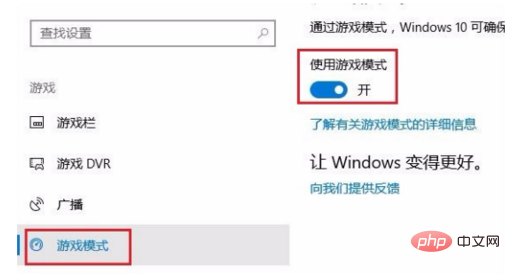
以上がwin10ゲームモードでボタンがない場合の対処法の詳細内容です。詳細については、PHP 中国語 Web サイトの他の関連記事を参照してください。